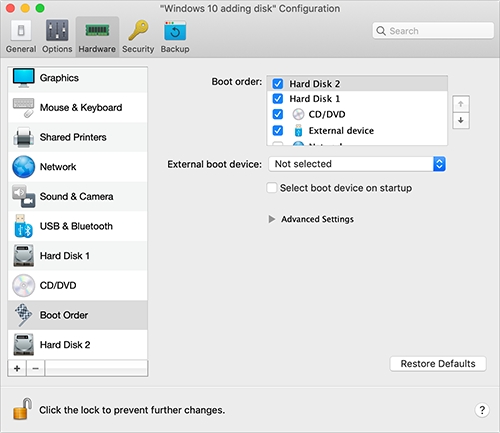Parallels Desktop 允許您將實體磁碟直接連接至虛擬機器作為內部磁碟。您可透過此方式,將實體磁碟新增至新建或現有的虛擬機器。
若要將實體磁碟直接連接至新虛擬機器作為內部磁碟,請進行下列動作:
透過 USB 將外部磁碟連接至您的 Mac。
在建立虛擬機器時,請務必選取「安裝前自訂設定」。
當虛擬機器組態開啟時,請選取「硬體」,按一下「新增」 (+) 按鈕, 然後選擇「硬碟」。
從「類型」功能表選取「實體磁碟」,從「位置」功能表選取您要新增的磁碟,然後按一下「確定」。
實體磁碟便會出現在虛擬機器組態中。如果您要處理其資料,請保留原狀。當虛擬機器開機時,您便可在其他虛擬機器磁碟旁看到該磁碟。如果您要從該磁碟啟動虛擬機器,請按一下「啟動順序」,然後使用「向上」箭頭將該磁碟移動到「啟動順序」清單的開頭。
現在,當選取實體磁碟作為第一個啟動裝置時,虛擬機器便會從該實體磁碟啟動。
將實體磁碟新增至現有虛擬機器作為內部磁碟的程序,與上述程序非常相似。進行以下操作:
透過 USB 將外部磁碟連接至您的 Mac。
確認虛擬機器已關閉。若是已在執行中,請按一下 macOS 功能表列中的 Parallels 圖示,然後選擇「動作」>「關閉」。如果虛擬機器處於暫停或中止狀態,請恢復虛擬機器並將其關閉。
按一下 macOS 功能表列中的 Parallels 圖示 ,然後選擇「設定」以開啟虛擬機器組態。然後選取「硬體」,按一下「新增」按鈕 (+),然後選擇「硬碟」。
其他步驟 (自步驟 4 開始) 皆與上述相同。